¿Quieres simplificar tus tareas diarias y aumentar tu productividad? Los flujos de trabajo automatizados con IA te permiten optimizar procesos en Google Workspace, desde organizar correos hasta actualizar hojas de cálculo sin esfuerzo manual. Esta tecnología facilita que tu trabajo sea más eficiente y menos repetitivo.
Con la integración de inteligencia artificial y herramientas como Zapier y Google AppScript, es posible crear automatizaciones inteligentes sin necesidad de conocimientos avanzados en programación. Estas soluciones hacen que los procesos sean más rápidos y precisos, ayudándote a ahorrar tiempo valioso para enfocarte en lo realmente importante.
En este artículo descubrirás cómo diseñar y ejecutar tus propios flujos de trabajo automatizados con IA usando Google Workspace. Te guiaremos paso a paso para que puedas implementar estas herramientas en tu negocio o proyecto, mejorando así tu organización y resultados de manera sencilla y práctica.
¿Qué es un flujos de trabajo automatizados con IA?
Un flujo de trabajo automatizado con IA es una serie de tareas conectadas que se ejecutan automáticamente sin necesidad de intervención manual. Esto significa que, una vez configurado, el proceso avanza solo, realizando acciones específicas basadas en datos o eventos.
Cuando se incorpora inteligencia artificial, estos flujos se vuelven más inteligentes. La IA puede interpretar información, generar respuestas automáticas y tomar decisiones sencillas basadas en reglas predefinidas, lo que aumenta la eficiencia y reduce errores humanos.
Paso a paso para entender un flujo de trabajo automatizado con IA:
- Identifica la tarea o proceso repetitivo que deseas automatizar, como responder correos o generar documentos.
- Define los disparadores o eventos que inician el flujo, por ejemplo, la recepción de un formulario o la creación de una nueva fila en una hoja de cálculo.
- Establece las acciones automáticas a realizar cuando se active el flujo, como enviar un correo, crear un documento o mover un archivo a una carpeta específica.
- Integra una herramienta de IA si necesitas decisiones inteligentes, como clasificar mensajes por sentimiento o generar respuestas automáticas.
- Prueba y ajusta el flujo para asegurarte que funciona correctamente y sin errores.
Ejemplos comunes de flujos automatizados con IA y Google Workspace:
- Enviar correos electrónicos automáticamente cuando alguien completa un formulario en Google Forms.
- Generar facturas en Google Docs a partir de datos recopilados en Google Sheets.
- Clasificar y mover correos electrónicos a carpetas específicas usando reglas inteligentes.
- Programar reuniones en Google Calendar basadas en solicitudes recibidas por correo o formularios.
Con estos pasos y ejemplos, cualquier emprendedor puede empezar a crear sus propios flujos de trabajo automatizados con IA para ahorrar tiempo y mejorar la productividad.
Herramientas necesarias
Para comenzar a diseñar tus flujos de trabajo automatizados con IA, es fundamental contar con las herramientas adecuadas. A continuación, te explicamos cada una y cómo puedes prepararlas paso a paso:
1. Google Workspace
Google Workspace es el conjunto de aplicaciones que usarás para crear y gestionar tus flujos. Incluye:
- Gmail: para enviar y recibir correos electrónicos.
- Google Drive: para almacenar archivos y documentos.
- Google Sheets: para organizar datos en hojas de cálculo.
- Google Docs: para crear documentos personalizados.
- Google Calendar: para programar y gestionar eventos.
Paso a paso:
- Asegúrate de tener una cuenta activa de Google Workspace.
- Familiarízate con cada aplicación y cómo interactúan entre sí.
- Organiza tus documentos y datos para facilitar su uso en automatizaciones.
2. Zapier
Zapier es una plataforma que conecta diferentes aplicaciones, permitiendo crear flujos de trabajo sin necesidad de programar. Con Zapier, puedes automatizar acciones entre Google Workspace y otras herramientas.
Paso a paso:
- Regístrate en Zapier y conecta tu cuenta de Google Workspace.
- Explora las plantillas de automatización (Zaps) para entender cómo funcionan.
- Crea un Zap básico, por ejemplo, que envíe un correo automático cuando se agregue una fila en Google Sheets.
3. Google Apps Script
Google Apps Script es un lenguaje basado en JavaScript que permite crear scripts personalizados para ampliar la funcionalidad de Google Workspace.
Paso a paso:
- Abre Google Sheets, Docs o cualquier app de Google Workspace.
- En el menú, selecciona “Extensiones” > “Apps Script”.
- Aprende los conceptos básicos de Apps Script para crear funciones que automaticen tareas específicas.
- Usa los tutoriales oficiales de Google para crear tu primer script.
4. Herramientas de inteligencia artificial (opcional)
Para automatizaciones más avanzadas, puedes integrar IA usando APIs como OpenAI, Writer o modelos propios de Google, que permiten análisis de datos, generación de texto y respuestas inteligentes.
Paso a paso:
- Regístrate en la plataforma de IA que prefieras (por ejemplo, OpenAI).
- Obtén la clave API para conectar con Zapier o Apps Script.
- Configura las llamadas a la API para enviar datos y recibir respuestas automatizadas.
Con estas herramientas y pasos claros, estarás listo para empezar a crear tus flujos de trabajo automatizados con IA y llevar la productividad de tu negocio al siguiente nivel.
Paso a paso: Automatiza con IA + Zapier + Google Workspace
1. Automatización básica con Zapier y Google Sheets
Ejemplo: Cuando se añade una nueva fila a una hoja de cálculo, se genera un documento personalizado y se envía un correo automático.
Paso 1: Crea una hoja en Google Sheets con columnas claras y organizadas, por ejemplo:
- Nombre
- Correo
- Producto
- Fecha
Paso 2: Accede a Zapier y crea un nuevo Zap. Elige como disparador (trigger) la opción “New Spreadsheet Row in Google Sheets” para que la automatización se active cada vez que se agregue una fila nueva. Conecta tu cuenta de Google Sheets y selecciona la hoja específica.
Paso 3: Añade la primera acción: “Create Document from Template in Google Docs”. Prepara previamente un documento plantilla con marcadores de posición (placeholders) como {{Nombre}}, {{Producto}}, etc. Zapier reemplazará estos marcadores con los datos que vienen de la hoja de cálculo.
Paso 4: Añade una segunda acción para enviar el documento generado por correo. Selecciona la acción “Send Email via Gmail”, configura el destinatario (puede ser el correo indicado en la fila), el asunto y adjunta el documento creado en el paso anterior.
Resultado: Cada vez que alguien añada una nueva fila en Google Sheets, Zapier ejecutará automáticamente todo el flujo, generando y enviando el documento sin que tengas que intervenir.
2. Automatización avanzada con Google Apps Script y lógica personalizada
Cuando necesitas mayor control, lógica condicional o automatizaciones más complejas, Google Apps Script es la mejor opción.
Ejemplo: Crear un resumen semanal automático con las respuestas recibidas en Google Forms y enviarlo por correo cada viernes.
Paso 1: Abre tu hoja de cálculo vinculada a Google Forms y crea un nuevo script en Extensiones > Apps Script.
Paso 2: Copia y pega el siguiente código que recopila las respuestas y crea un resumen:
javascriptCopiarEditarfunction resumenRespuestas() {
const hoja = SpreadsheetApp.getActiveSpreadsheet().getSheetByName("Respuestas");
const datos = hoja.getDataRange().getValues();
let resumen = "Resumen semanal:\n\n";
for (let i = 1; i < datos.length; i++) {
resumen += `${datos[i][0]} respondió: ${datos[i][1]}\n`;
}
MailApp.sendEmail({
to: "equipo@tuempresa.com",
subject: "Resumen Semanal de Formularios",
body: resumen
});
}
Paso 3: Guarda el script y prueba ejecutarlo manualmente para verificar que envía el correo correctamente.
Paso 4: Programa el script para que se ejecute automáticamente todos los viernes. Para ello, en el editor de Apps Script, ve a Desencadenadores (Triggers) y crea un trigger basado en tiempo que ejecute la función resumenRespuestas semanalmente.
Con estos dos métodos podrás empezar a crear tus propios flujos de trabajo automatizados con IA combinando herramientas sin necesidad de ser un experto en programación. ¿Quieres que te ayude a incluir integración con IA avanzada en alguno de estos flujos?
Cómo integrar IA en tus flujos
Integrar inteligencia artificial en tus automatizaciones permite mejorar la eficiencia y agregar capacidades inteligentes a procesos que antes requerían mucha intervención manual. A continuación, te explicamos cómo hacerlo usando Zapier y Google Apps Script, paso a paso.
1. Generar respuestas automáticas con IA usando Zapier y OpenAI
Paso 1: Crear una cuenta y obtener la clave API de OpenAI
Para comenzar, debes registrarte en OpenAI y obtener tu clave API, que te permitirá conectar sus modelos de lenguaje con otras plataformas.
Paso 2: Conectar OpenAI a Zapier
Ingresa a Zapier y vincula tu cuenta de OpenAI siguiendo las instrucciones de configuración para poder usar los modelos de IA en tus flujos.
Paso 3: Configurar el Trigger en Zapier
Selecciona como disparador la llegada de un nuevo correo en Gmail con una etiqueta específica, como “Responder”, que activará el flujo automático cuando recibas correos que necesiten respuesta.
Paso 4: Configurar la acción de generación de respuesta
Envía el contenido del correo a OpenAI para que genere una respuesta automática. Aquí puedes personalizar parámetros como tono, longitud y estilo para que la respuesta sea precisa y profesional.
Paso 5: Enviar la respuesta automática desde Gmail
Finalmente, configura el envío automático de la respuesta generada al remitente original, cerrando el flujo sin necesidad de intervención manual.
2. Analizar datos con IA usando Google Apps Script y APIs externas
Paso 1: Identificar los datos a analizar
Selecciona los comentarios, opiniones o cualquier texto almacenado en Google Sheets que quieras analizar mediante IA.
Paso 2: Registrar en una plataforma de análisis de texto
Regístrate en una plataforma como Google Cloud Natural Language o OpenAI para obtener la clave API necesaria para análisis de sentimiento, clasificación o extracción de entidades.
Paso 3: Abrir Google Apps Script en tu hoja de cálculo
Desde Google Sheets, ve a Extensiones > Apps Script para abrir el editor donde escribirás el código que conectará tu hoja con la API de IA.
Paso 4: Escribir el script para enviar datos a la API
Crea un script que recorra cada comentario y haga una llamada a la API de IA para obtener el análisis deseado. El resultado, como el sentimiento detectado, se escribirá automáticamente en una columna adyacente.
javascriptCopiarEditarfunction analizarSentimiento() {
const hoja = SpreadsheetApp.getActiveSpreadsheet().getSheetByName("Comentarios");
const datos = hoja.getRange("A2:A").getValues();
datos.forEach((fila, index) => {
if(fila[0]){
let comentario = fila[0];
// Llamada a la API de IA para análisis (debes implementar esta parte)
let sentimiento = "Positivo"; // Resultado simulado
hoja.getRange(index + 2, 2).setValue(sentimiento);
}
});
}
Paso 5: Programar la ejecución automática del script
Configura un trigger basado en tiempo dentro de Apps Script para ejecutar este análisis periódicamente y mantener tu base de datos siempre actualizada y categorizada.
Beneficios de integrar IA en tus flujos de trabajo automatizados
Mejora continua: Puedes ajustar parámetros para optimizar resultados según tus necesidades.
Ahorro de tiempo: Las tareas repetitivas y análisis se realizan sin intervención manual.
Mayor precisión: La IA interpreta datos con menos errores que un humano en tareas rutinarias.
Consejos para optimizar tus flujos de trabajo
Automatizar procesos puede transformar la productividad, pero para aprovechar al máximo esta tecnología, es importante seguir buenas prácticas. Aquí te ofrecemos consejos detallados para optimizar tus flujos de trabajo.
1. Empieza con lo simple
Paso 1: Identifica una tarea sencilla y repetitiva que pueda automatizarse sin mucha complejidad, como enviar correos automáticos o actualizar hojas de cálculo.
Paso 2: Crea un flujo básico que cumpla esa función y pruébalo para asegurar que funciona correctamente.
Paso 3: Una vez que esté estable, puedes ir añadiendo pasos o funciones más avanzadas, integrando IA para hacer el flujo más inteligente.
2. Evita duplicaciones documentando tus flujos
Paso 1: Anota cada flujo que crees, describiendo qué hace, qué herramientas usa y cómo está configurado.
Paso 2: Revisa regularmente tus automatizaciones para detectar si hay procesos que se superponen o hacen tareas similares.
Paso 3: Unifica o elimina flujos redundantes para evitar confusión y asegurar que tus procesos sean eficientes y claros.
3. Monitorea y ajusta constantemente
Paso 1: Establece un calendario para revisar periódicamente el rendimiento de tus flujos, por ejemplo, cada semana o mes.
Paso 2: Analiza métricas clave como tiempos de ejecución, errores o resultados incorrectos.
Paso 3: Ajusta las configuraciones o el código según los hallazgos para mejorar la precisión y velocidad de tus automatizaciones.
4. Usa plantillas reutilizables para tareas repetitivas
Paso 1: Crea documentos, correos y scripts con formatos y estructuras estándar que puedas usar varias veces.
Paso 2: Guarda estas plantillas organizadas en Google Drive o en la plataforma que uses para facilitar su acceso.
Paso 3: Cuando necesites crear un flujo nuevo, reutiliza estas plantillas para ahorrar tiempo y mantener consistencia en tus procesos.
Siguiendo estos consejos, podrás mantener tus flujos de trabajo automatizados con IA eficientes, ordenados y siempre mejorando, maximizando el beneficio de la automatización en tu negocio o proyecto.
Conclusión
Automatizar tus flujos de trabajo con IA y Google Workspace te permite ahorrar tiempo y minimizar errores, aumentando significativamente tu productividad. Gracias a herramientas como Zapier y Apps Script, esta automatización es accesible incluso sin conocimientos técnicos avanzados.
No esperes más: da el primer paso hoy mismo para crear flujos inteligentes que trabajen por ti. Simplifica tus procesos y enfócate en lo que realmente importa, mientras la tecnología se encarga de las tareas repetitivas.
Preguntas frecuentes
¿Qué son los flujos de trabajo automatizados con IA?
Los flujos de trabajo automatizados con IA son procesos en los que tareas repetitivas o complejas se ejecutan automáticamente usando inteligencia artificial para aumentar eficiencia, reducir errores y acelerar resultados.
¿Cómo funciona un flujo de trabajo automatizado con IA?
Funciona combinando herramientas que ejecutan tareas automáticamente, como enviar correos o analizar datos, utilizando algoritmos de IA que pueden interpretar información y tomar decisiones simples.
¿Qué herramientas puedo usar para crear flujos de trabajo automatizados con IA?
Puedes usar Google Workspace, Zapier, Google Apps Script y plataformas de IA como OpenAI para diseñar y ejecutar estos flujos sin necesidad de programación avanzada.
¿Es necesario tener conocimientos de programación para crear flujos automatizados con IA?
No necesariamente. Plataformas como Zapier permiten crear flujos sin código, aunque para automatizaciones avanzadas Google Apps Script es útil.
¿Cuáles son los beneficios de automatizar flujos de trabajo con IA?
Aumenta la productividad, reduce errores humanos, acelera procesos y libera tiempo para tareas estratégicas y creativas.
¿Qué tipo de tareas se pueden automatizar con IA?
Se pueden automatizar correos, generación de documentos, análisis de datos, clasificación de información, programación de citas, entre otras.
¿Cómo puedo integrar IA en mis flujos de trabajo existentes?
Mediante APIs de IA conectadas a plataformas como Zapier o mediante scripts personalizados en Google Apps Script.
¿Cuánto tiempo se tarda en crear un flujo automatizado con IA?
Depende de la complejidad, pero flujos simples pueden configurarse en minutos y flujos avanzados pueden requerir horas o días.
¿Es seguro automatizar mis datos con IA y Google Workspace?
Sí, siempre que uses herramientas confiables y configures adecuadamente los permisos y seguridad de tus cuentas.
¿Puedo automatizar flujos de trabajo para mi pequeña empresa sin experiencia técnica?
Sí, muchas herramientas están diseñadas para usuarios sin conocimientos técnicos, facilitando la creación de flujos eficientes.
¿Qué errores debo evitar al automatizar flujos de trabajo?
No documentar los flujos, automatizar procesos demasiado complejos sin pruebas, y no monitorear el rendimiento son errores comunes.
¿Cómo puedo monitorear el rendimiento de mis flujos automatizados?
Usa las herramientas de reporte que ofrecen Zapier o Google Apps Script y revisa periódicamente los resultados y posibles errores.
¿Se pueden combinar varias herramientas de IA en un mismo flujo?
Sí, es posible integrar múltiples APIs o plataformas para crear flujos más completos y sofisticados.
¿Qué es Zapier y cómo ayuda en la automatización con IA?
Zapier es una plataforma que conecta aplicaciones y permite crear flujos automáticos, integrando IA para tareas inteligentes.
¿Qué ventajas ofrece Google Apps Script en la automatización?
Permite personalizar y programar flujos complejos dentro del ecosistema Google, agregando flexibilidad y potencia.
¿Puedo automatizar respuestas de correo usando IA?
Sí, conectando plataformas de IA como OpenAI con tu correo mediante Zapier o Apps Script.
¿Los flujos de trabajo automatizados con IA pueden mejorar la atención al cliente?
Sí, automatizan respuestas, clasifican consultas y agilizan procesos, mejorando la experiencia del cliente.
¿Qué costos implica implementar flujos de trabajo automatizados con IA?
Depende de las herramientas y volumen de uso; muchas tienen planes gratuitos o de bajo costo para pequeñas empresas.
¿Puedo modificar mis flujos automatizados una vez creados?
Sí, puedes actualizar, mejorar y ajustar tus flujos según cambien tus necesidades o procesos.
¿Dónde puedo aprender más sobre flujos de trabajo automatizados con IA?
En cursos en línea, tutoriales oficiales de Zapier y Google, y en comunidades especializadas en automatización e IA.
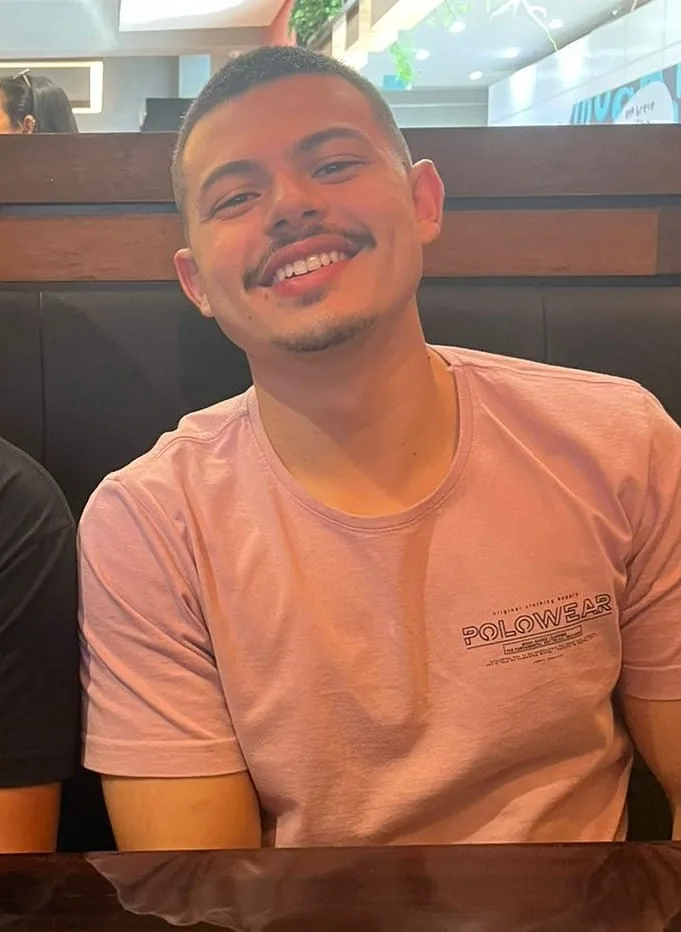
Apasionado por la innovación, la tecnología y los negocios, Otávio creó este blog para ayudar a los emprendedores a entender y aprovechar el poder de la inteligencia artificial en el mundo real. Con una mirada estratégica y un lenguaje accesible, el contenido está pensado para quienes desean transformar ideas en soluciones escalables, seguir las últimas tendencias tecnológicas y tomar decisiones más inteligentes en el día a día de sus negocios.